属性
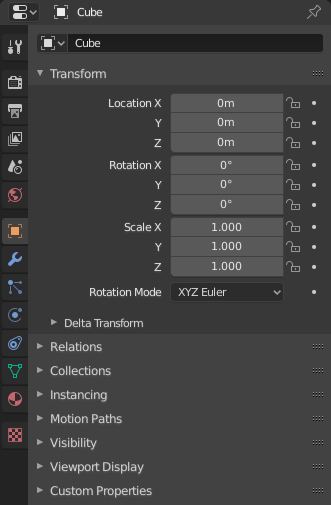
显示 物体 属性的属性编辑器。
属性编辑器显示并允许编辑大量活动数据,包括活动场景和物体。
选项卡
属性编辑器有几个类别,可以通过选项卡(左侧的图标列)进行选择。每个选项卡重新组合数据类型的属性及设置,并在其手册部分中进行存档记录,链接如下。
活动工具和工作区设置
场景
以下选项卡包含了关于活动场景的设置。
集合
此选项卡包含活动 集合 的设置。
物体
这些选项卡用于添加功能和更改活动物体的属性。根据活动物体的类型,其中一些将被隐藏。
物体数据
该类的主选项卡(通常是唯一的)始终具有相同的名称, 物体数据,但其图标将根据活动物体的实际类型进行更改。
几何体物体:
绑定和形变物体:
其它物体类型:
物体着色
根据活动物体的类型,其中一些将被隐藏。
标题栏
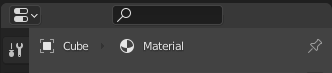
属性编辑器的标题栏。
- 显示过滤器 Ctrl-F
允许通过名称搜索属性。结果将高亮,而相应面板将同样高亮和展开。该搜索跨多个 Tabs 工作;没有搜索结果的灰色标识。可以使用 Ctrl-F 开始一个搜索,或使用 Alt-F 清除一个搜索。如果不记得属性编辑器中的属性位置,该过滤器很有用。
- 数据上下文
标题栏的正下方是图标和文本项的列表,这些列表显示了正在编辑的属性的所有者,以及一些需要的依赖关系上下文。在上面的示例中,活动物体 "Cube"使用材质 "Material"。
- 切换钉固ID
通过在右侧的图钉图标上切换,Blender在该编辑器中仅显示当前显示的数据块的属性,而不考虑进一步的选择更改。切换图钉以切换回默认行为,显示活动数据块的属性。
选项
- 与大纲视图同步
将选项卡与大纲数据块选择同步。有关详细信息,请参阅 同步。
- 总是
始终在可能的情况下,在单击大纲视图中的图标时更改属性编辑器选项卡。
- 从不
单击大纲视图中的图标时,切勿更改属性编辑器选项卡。
- 自动
仅当属性编辑器与大纲视图共享边框时,才更改选项卡。